


在Windows 10操作系统中,输入法是我们日常使用电脑时不可或缺的功能之一。然而,有时候我们可能需要更改默认的输入法,以便适应不同的语言环境或个人偏好。如果您也想了解如何在Win10电脑上设置默认输入法,那么本文将为您介绍如何进行设置,并提供相应的方法和步骤,以便您能够轻松地切换和管理输入法。
具体方法如下:
1、打开“Windows设置”,点击【时间和语言】。
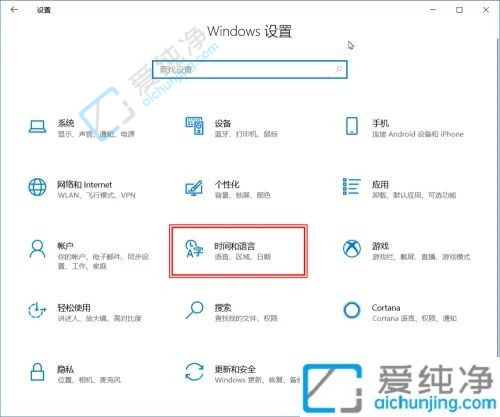
2、进入【语言】设置页面。
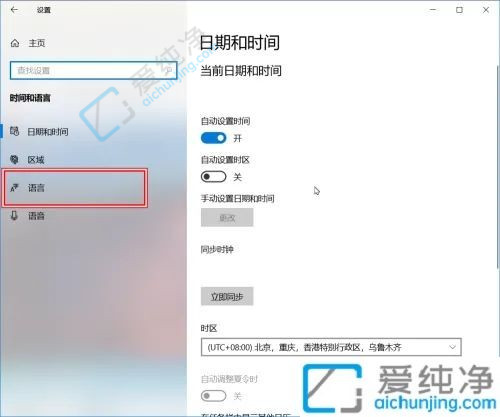
3、在“语言”设置界面,点击【选择始终默认使用的输入法】。
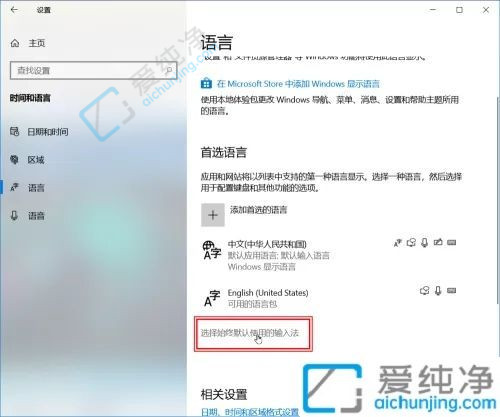
4、进入“高级键盘设置”,点击下拉菜单下方的“替换输入法”。
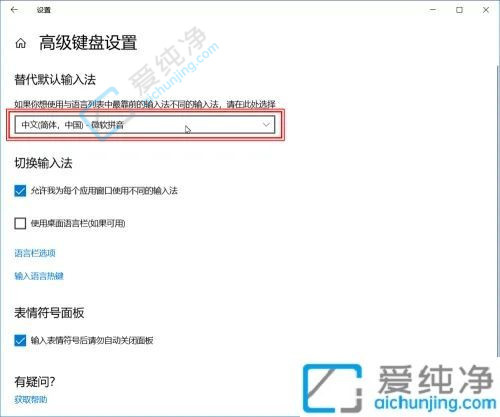
5、从候选列表中选择所需设置的输入法,点击确认即可将其设为默认输入法。
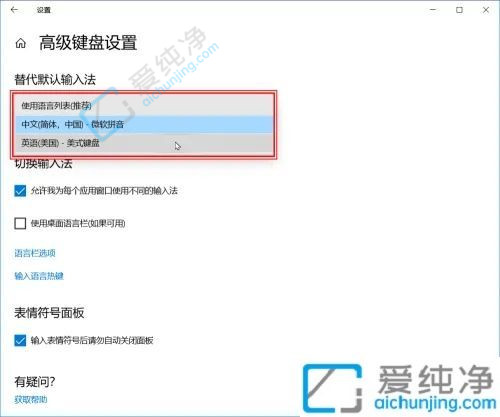
通过以上的方法和步骤,您可以轻松地在Windows 10操作系统中设置默认输入法,以便适应不同的语言环境或个人偏好。请注意,在进行任何操作之前,请确保您已经了解所选择的输入法,并根据实际需求进行设置。同时,不同的输入法可能会有不同的安装和配置过程,请根据具体情况进行操作。
| 留言与评论(共有 条评论) |